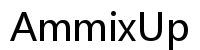Введение
Если вы когда-либо испытывали разочарование из-за того, что кнопка эмодзи загадочным образом исчезла с вашей клавиатуры iOS, вы не одиноки. Это распространенная проблема среди пользователей iPhone и iPad. Эмодзи стали неотъемлемой частью цифрового общения, и отсутствие быстрого доступа к ним может быть очень раздражающим. К счастью, существуют простые решения, чтобы вернуть кнопку эмодзи в кратчайшие сроки. В этом блоге вы найдете различные способы решения проблемы, начиная с базового устранения неполадок и до продвинутых решений, а также изучите варианты сторонних клавиатур для энтузиастов. Следуя этим шагам, вы снова сможете использовать свои любимые эмодзи в сообщениях, электронной почте и публикациях в социальных сетях.

Что вызывает исчезновение кнопки эмодзи?
Прежде чем перейти к исправлениям, важно понять, почему кнопка эмодзи может исчезать на вашем устройстве iOS. На это могут влиять несколько факторов.
-
Сбой программного обеспечения: Как и любое программное обеспечение, iOS не застрахована от ошибок. Иногда обновление может привести к непреднамеренным изменениям настроек клавиатуры.
-
Настройки клавиатуры: Если настройки клавиатуры были изменены, намеренно или ненамеренно, клавиатура с эмодзи может быть отключена, что приведет к исчезновению кнопки.
-
Сторонние приложения: Установка сторонних клавиатур или приложений, которые взаимодействуют с вашей клавиатурой, может потенциально перекрыть или отключить стандартную клавиатуру с эмодзи.
-
Настройки региона и языка: Языковые и региональные настройки вашего устройства iOS также могут влиять на доступные параметры клавиатуры, включая кнопку эмодзи.
Понимание этих причин — первый шаг в диагностике и устранении проблемы. Теперь давайте рассмотрим несколько основных шагов по устранению неполадок.

Основные шаги по устранению неполадок
Перезагрузите ваш iPhone
Самые простые решения часто оказываются самыми эффективными. Перезагрузка iPhone может решить многие мелкие проблемы.
-
Выключение: Нажмите и удерживайте боковую кнопку и одну из кнопок громкости, пока не появится ползунок. Перетащите ползунок, чтобы выключить устройство.
-
Включение: После выключения устройства снова нажмите и удерживайте боковую кнопку, пока не увидите логотип Apple.
Проверьте и измените настройки клавиатуры
Клавиатура с эмодзи могла быть отключена или удалена из настроек клавиатуры:
-
Откройте настройки: Перейдите в приложение «Настройки» на вашем устройстве iOS.
-
Настройки клавиатуры: Нажмите «Основные», затем «Клавиатуры».
-
Добавить клавиатуру: Нажмите «Клавиатуры» и проверьте, перечислена ли клавиатура с эмодзи. Если нет, нажмите «Добавить новую клавиатуру» и выберите «Эмодзи».
Повторное включение клавиатуры с эмодзи
Если клавиатура с эмодзи присутствует в списке, но не функционирует:
-
Удалить и добавить заново: В настройках клавиатуры проведите влево по опции клавиатуры с эмодзи, чтобы удалить ее. Затем нажмите «Добавить новую клавиатуру» и повторно добавьте «Эмодзи».
-
Сброс настроек: Если простое добавление не помогает, рассмотрите возможность сброса настроек клавиатуры. Перейдите в «Настройки» > «Основные» > «Сброс» > «Сбросить словарь клавиатуры».
Продвинутые решения для постоянных проблем
Обновите программное обеспечение iOS
Убедитесь, что ваше программное обеспечение обновлено, это может решить известные ошибки:
- Проверить обновления: Перейдите в «Настройки» > «Основные» > «Обновление ПО». Если обновление доступно, загрузите и установите его.
Сбросить словарь клавиатуры
Иногда словарь клавиатуры повреждается:
-
Перейдите в настройки: Нажмите «Основные» > «Сброс».
-
Сбросить словарь: Выберите «Сбросить словарь клавиатуры». Это удалит все пользовательские слова и сбросит словарь.
Измените настройки языка и региона
Неправильные настройки языка и региона могут повлиять на доступность клавиатуры:
-
Перейдите в настройки: Откройте «Основные» > «Язык и регион».
-
Установите правильные настройки: Убедитесь, что настройки соответствуют вашему местоположению. Если вы путешествуете или недавно изменяли регион, этот шаг очень важен.
Изучение сторонних клавиатурных опций
Если приведенные выше варианты не помогли, стоит рассмотреть возможность использования сторонних клавиатур в качестве альтернативы.
Обзор популярных сторонних клавиатур
Популярные сторонние клавиатуры, такие как Gboard, SwiftKey и Fleksy, предлагают обширные возможности настройки и набор функций, включая интеграцию эмодзи.
Советы по установке и настройке
-
Установите из App Store: Найдите желаемое клавиатурное приложение и установите его из App Store.
-
Включите клавиатуру: Перейдите в «Настройки» > «Основные» > «Клавиатуры» > «Добавить новую клавиатуру» и выберите только что установленную клавиатуру.
-
Полный доступ: Некоторые клавиатуры требуют «Полного доступа» для полноценной работы. Включите его, нажав на имя клавиатуры и переключив переключатель.
Плюсы и минусы сторонних клавиатур
Плюсы:
— Больше возможностей настройки.
— Регулярные обновления и добавление функций.
— Улучшенные библиотеки эмодзи и лучшие алгоритмы прогнозирования.
Минусы:
— Потенциальные проблемы с конфиденциальностью из-за требования полного доступа.
— Возможны сбои или задержки в работе.
— Проблемы совместимости с некоторыми приложениями.
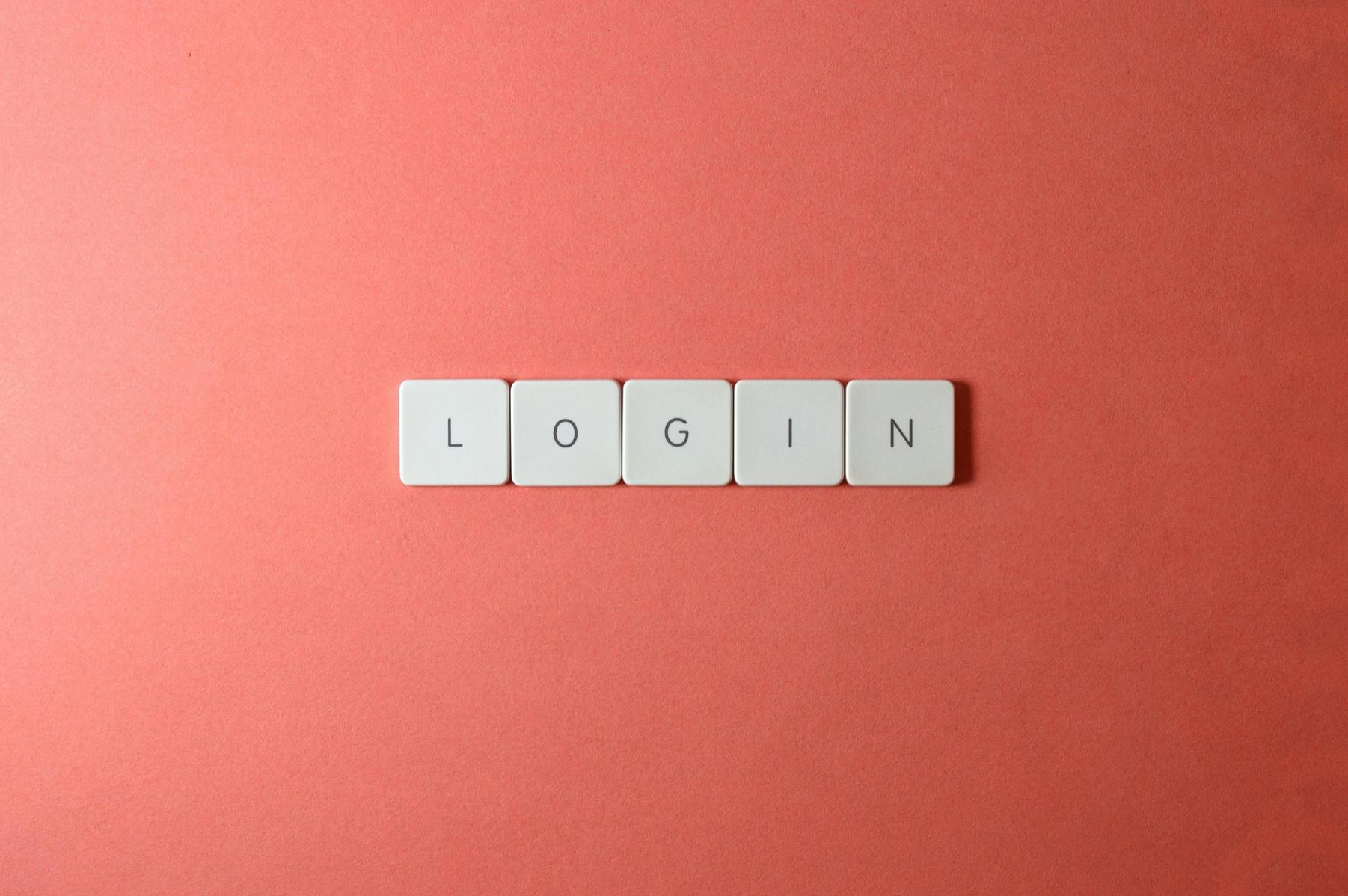
Профилактика будущих проблем
Профилактические меры могут помочь избежать повторных проблем.
-
Регулярные обновления: Всегда держите вашу iOS обновленной до последней версии.
-
Резервное копирование настроек: Регулярно выполняйте резервное копирование ваших настроек с помощью iCloud или iTunes.
-
Стабильные сторонние приложения: Используйте надежные сторонние приложения и избегайте нестабильных или малоизвестных.
Следуя этим мерам, вы можете минимизировать вероятность повторного исчезновения кнопки эмодзи.
Заключение
От понимания причин исчезновения кнопки эмодзи до изучения как базовых, так и продвинутых решений, это руководство создано для того, чтобы вооружить вас всеми необходимыми знаниями для устранения этой распространенной проблемы iOS. Кроме того, сторонние клавиатуры предлагают жизнеспособное решение, если вы ищете дополнительные функции. Регулярные обновления и правильное управление настройками могут предотвратить будущие проблемы. Наслаждайтесь использованием эмодзи без забот!
Часто задаваемые вопросы
Почему моя клавиатура с эмодзи исчезла на iOS?
Существует несколько причин, по которым клавиатура с эмодзи может исчезнуть, включая программные сбои, измененные настройки клавиатуры и конфликты с сторонними приложениями. Убедитесь, что ваши настройки верны и программное обеспечение обновлено – это часто может решить проблему.
Как обеспечить, чтобы моя клавиатура с эмодзи не исчезала снова?
Чтобы предотвратить исчезновение клавиатуры с эмодзи, держите программное обеспечение устройства обновленным, регулярно делайте резервные копии настроек и избегайте использования нестабильных сторонних приложений, которые могут мешать настройкам клавиатуры.
Безопасно ли использовать сторонние клавиатуры на iOS?
Большинство сторонних клавиатур безопасны для использования, но они могут требовать «Полного доступа», что может создавать незначительные риски для конфиденциальности. Всегда загружайте сторонние клавиатуры из надежных источников и читайте отзывы, чтобы убедиться в их надежности и безопасности.